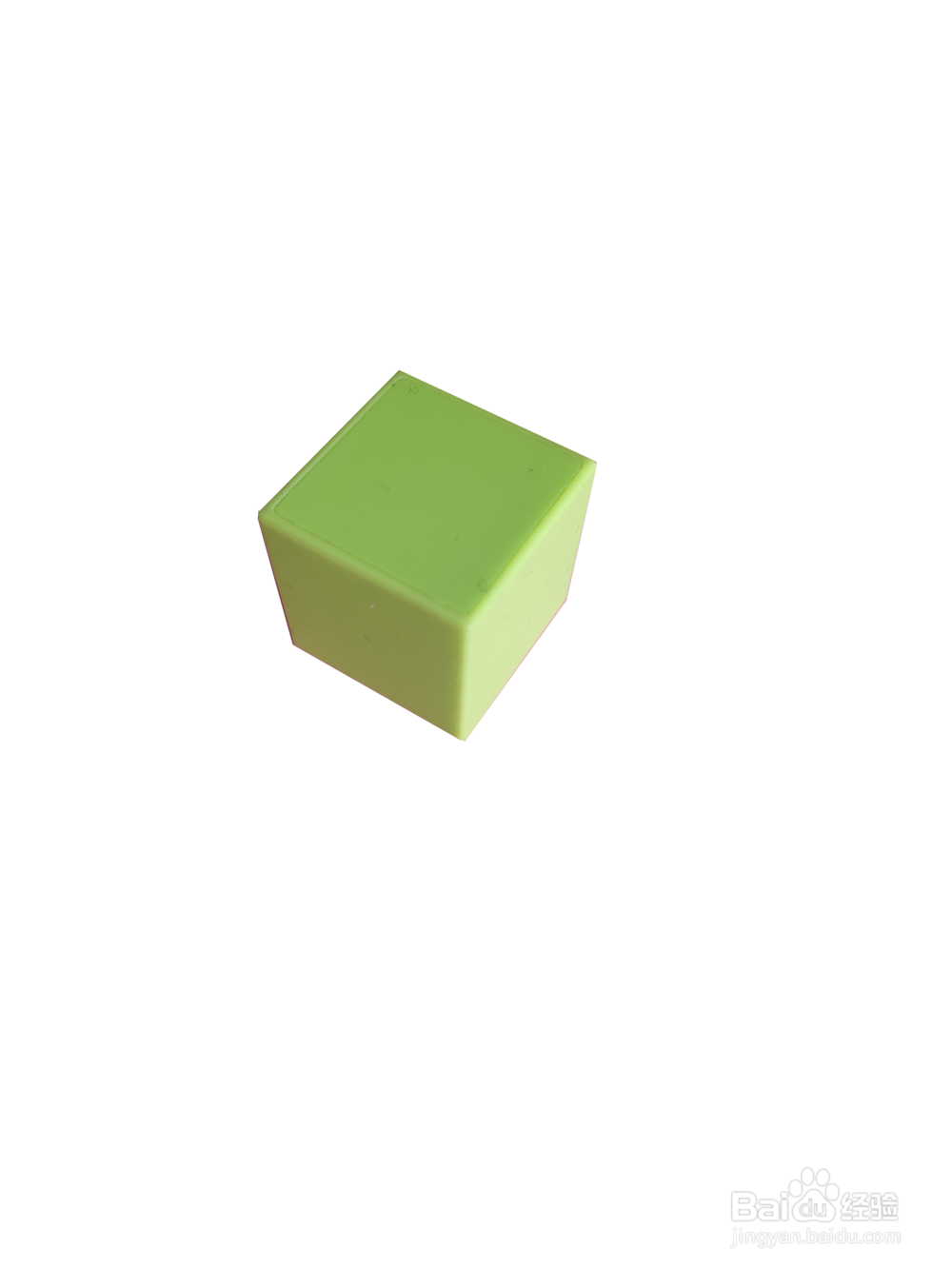1、打开PS,按快捷键Ctrl+O,打开需要处理的图片。
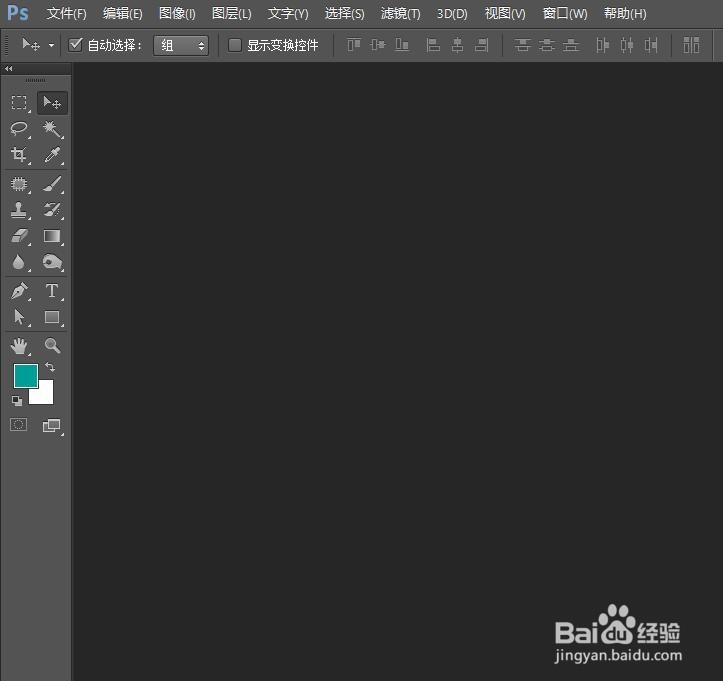
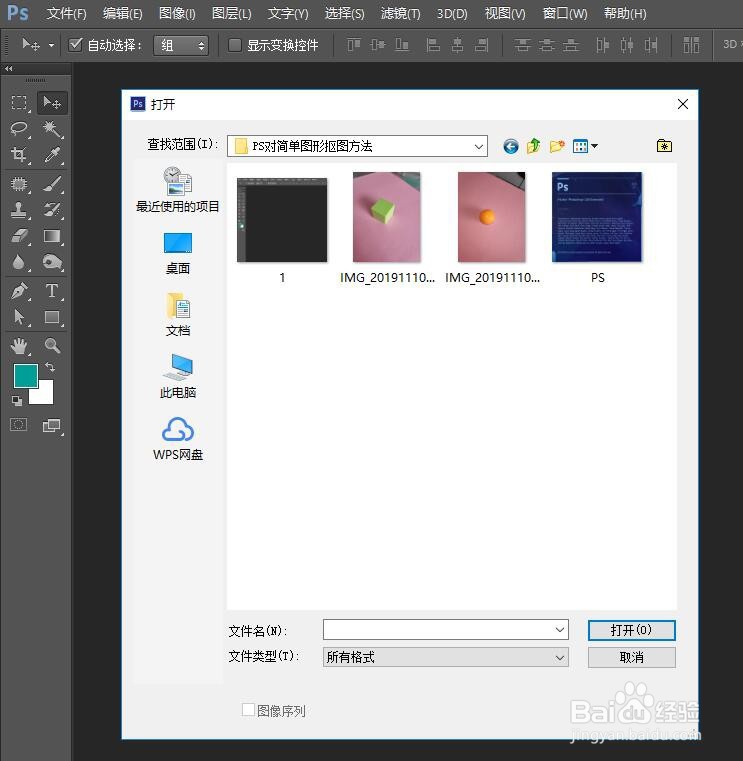

2、选择右侧工具栏的【多边形套索工具】,快捷键是L。
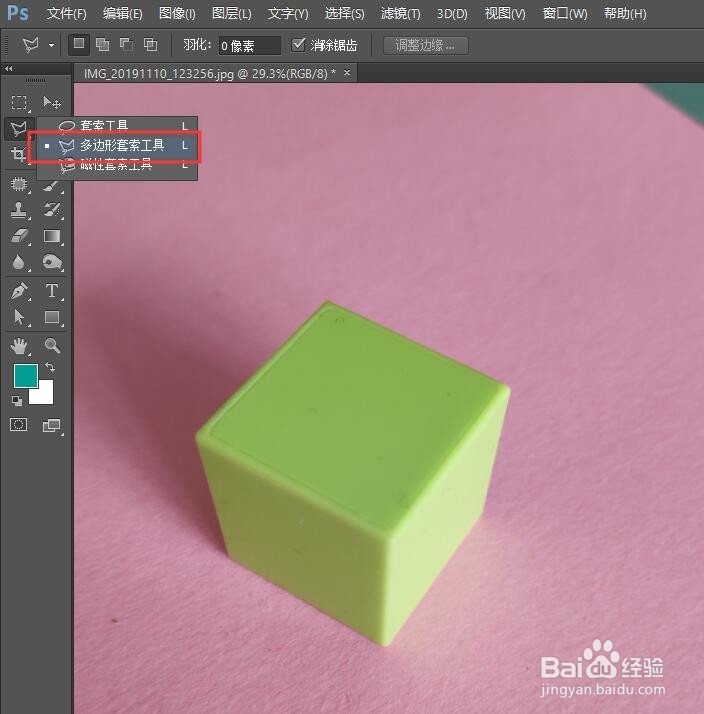
3、用多边形套索工具对图形进行选中。技巧:沿着正方形边沿点击画直线,最后首尾相接,自动形成选取。注意:多边形套索工具选取直线快捷方便。
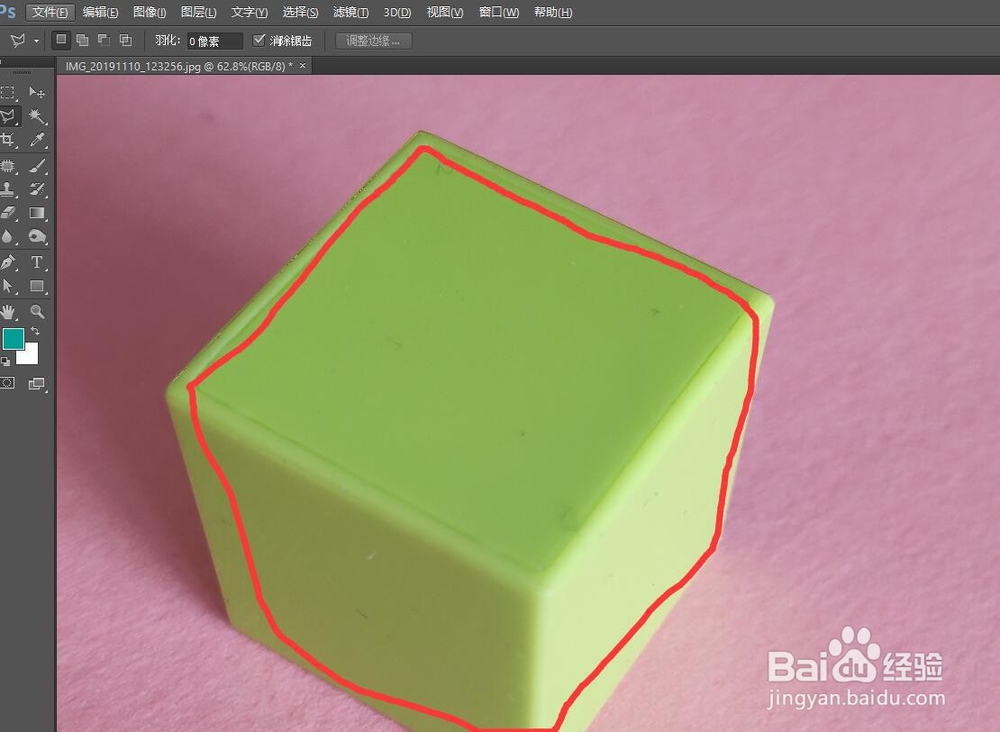
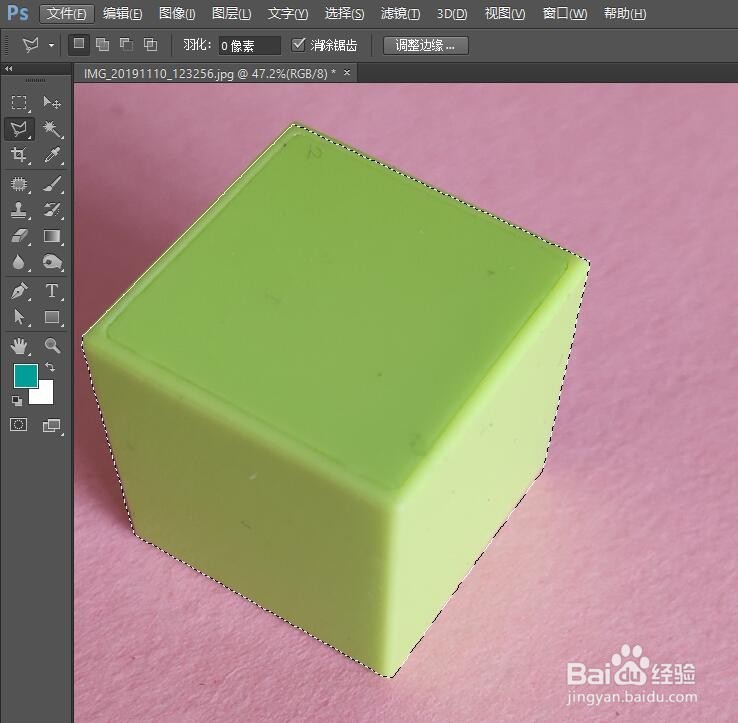
4、按下快捷键Ctrl+J,多选中部分复制一个图层出来。新图层中只有我们抠出的图形。

5、关闭背景前面的前面的眼睛,即关闭背景图层,只保留我们抠出来的图形,查看效果。

6、按Ctrl+S快捷键,保存我们抠出来的图片。保存图片格式为【PNG】。PNG选项中,压缩为最小/慢(S),交错为无。然后查看保存的图片。